Si alguna vez entras a una oficina de monday.com, verás paneles por todos lados. Nos gusta medir todo desde el rendimiento de la empresa hasta la cantidad de café que se bebe por semana ☕️. Los análisis e informes juegan un papel fundamental en cualquier decisión que tomamos. Pensando en eso, hemos creado algunas funciones geniales que te ayudarán a crear informes en tus tableros y en toda tu cuenta de monday.com.
En esta guía, te mostraremos nuestras funcionalidades avanzadas, como por ejemplo: los gráficos apilados, las tablas dinámicas, la vista de carga de trabajo, entre otras. Si eres nuevo en el tema de los análisis e informes, te recomendamos que leas nuestra guía básica al respecto aquí. Empecemos 😃
Visualiza los datos usando tres parámetros con gráficos apilados
Los gráficos son una excelente forma de ver los análisis de tu flujo de trabajo. Consulta cómo se están desempeñando los miembros de tu equipo, con qué velocidad se hacen las tareas, cómo van cambiando con el tiempo y más.
En este ejemplo, estamos usando un flujo de ventas para hacer un seguimiento visual del progreso de todos los acuerdos en los que está trabajando nuestro equipo de ventas.
Nos interesa ver cuántas ventas hizo cada agente en el mes de abril. Para hacerlo, usaremos el gráfico apilado. El eje X representa a cada agente, mientras que el eje Y representa el monto cerrado en USD.
Nuestro tercer parámetro se usa para comprender mejor qué tipo de plan se vende más por agente específico. Por ejemplo, podemos ver que Shelly es la única agente con muy buen desempeño en la venta del Plan Corporativo, mientras que Lisa es excelente vendiendo el Plan Pro y el Plan Básico.
Agrega un punto de referencia y datos acumulativos
Mejoremos aún más nuestro gráfico usando puntos de referencia y datos acumulativos. La opción de datos acumulativos te permite mostrar el progreso a lo largo del tiempo de los datos de tus informes. Cada mes, incluiremos todos los meses previos y agregaremos el mes actual.
Volviendo a nuestro ejemplo, podemos usar los datos acumulativos para mostrar el progreso del equipo de ventas por mes. Nuestro eje X representa los meses, mientras que el eje Y representa el monto total cerrado en USD. Apilamos nuestro gráfico por agente.
Con los datos acumulativos, podemos ver fácilmente el gran progreso del equipo a lo largo de los meses.
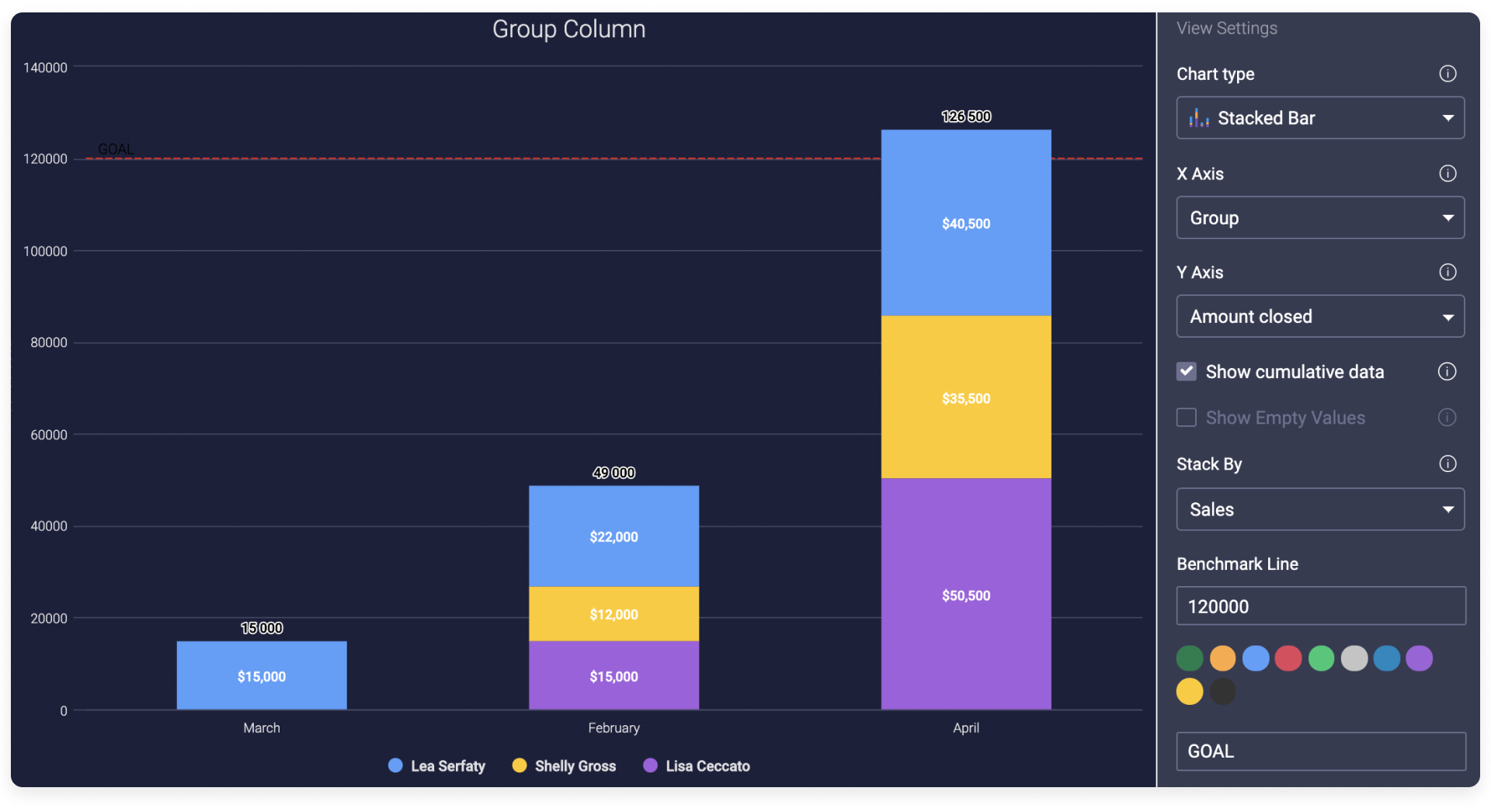
También puedes agregar una línea de punto de referencia que muestre el objetivo o el umbral bajo/alto para que puedas realizar un seguimiento de tus números en comparación con esa línea. 🙌
Obtén información general clara de la carga de trabajo de tu equipo
Gestionar tus recursos y asegurarte de que todas las tareas se hayan asignado correctamente es fundamental para que el proyecto tenga éxito. Con el widget y la vista de carga de trabajo, puedes obtener información general clara de cómo se divide el trabajo de tu equipo. Puedes ver de un vistazo quién está sobrepasado y así podrás asignar las próximas tareas en consecuencia. Si es necesario, puedes reasignar o cambiar las fechas límite para asegurarte de que todos trabajen de acuerdo con el objetivo, con la cantidad de tareas que pueden completar dentro de ese plazo.
En este ejemplo, estamos lanzando un producto nuevo. Nuestro tablero contiene las siguientes columnas:
- Una columna personas
- Una columna fecha (también puedes usar una columna cronograma).
- Una columna números para indicar el esfuerzo que se requiere para cada tarea (también puedes usar una columna fórmula).
Es importante que tengas estas columnas en tu tablero para que funcione tu widget/vista de carga de trabajo.
Una vez que tu tablero esté listo y hayas asignado las tareas, podrás abrir la vista de carga de trabajo. Puedes mostrar los datos de dos maneras: Contar elementos y Esfuerzo.
- Contar elementos: Si eliges contar elementos, cada elemento que se le asigne a una persona se contará como 1 y se mostrará en el tablero.
- Esfuerzo: A veces, algunas de nuestras tareas requieren más esfuerzo o tienen más peso en el proyecto. En nuestro ejemplo de uso, estamos utilizando la columna estimación de tiempo. Esta configuración funciona tanto con una columna número como con una columna fórmula.
Capacidad semanal: Una vez que lo hayas hecho, podemos elegir una capacidad semanal para todo el equipo. Esta será el límite de la cantidad de horas que deseas que el equipo trabaje en esas tareas en esa semana. En nuestro ejemplo, configuramos la capacidad semanal en 5 horas por semana.
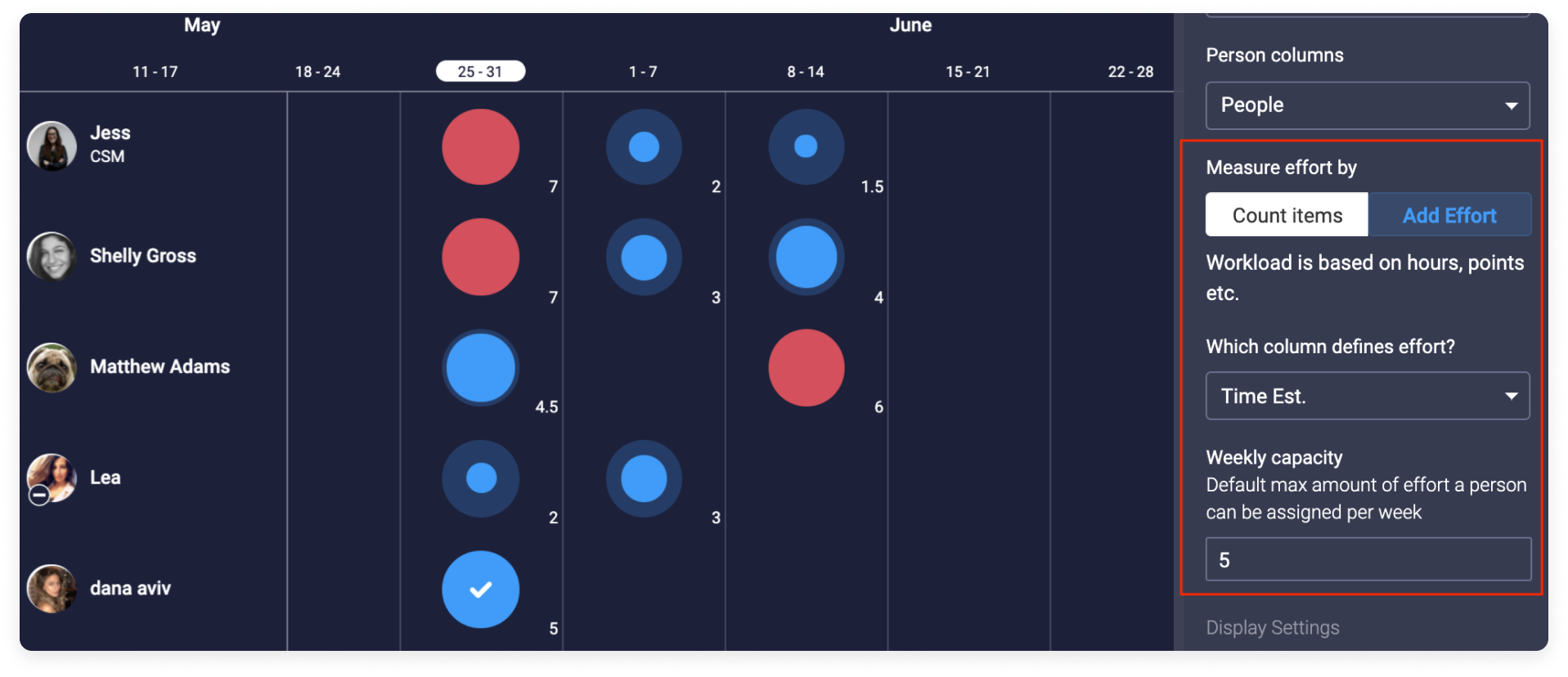
De un vistazo podrás ver cómo se divide tu trabajo y quién está sobrecargado, para poder reprogramar o reasignar el trabajo según sea necesario con el fin de garantizar que se cumpla el cronograma. Consulta los artículos sobre la vista de carga de trabajo y el widget de carga de trabajo para obtener más detalles sobre cómo funcionan.
No pierdas ni un detalle de tu planificación con el widget de descripción general
Con el widget de descripción general, nunca fue tan fácil hacer un seguimiento de tus proyectos. Este widget analiza el estado de un tablero entero, basándose en la cantidad de tareas pendientes y el cronograma general.
Para configurarlo, simplemente tienes que seleccionar la columna estado y fecha de las que quieres que el widget extraiga la información, e indicar si deseas excluir tableros o solo elegir grupos específicos.
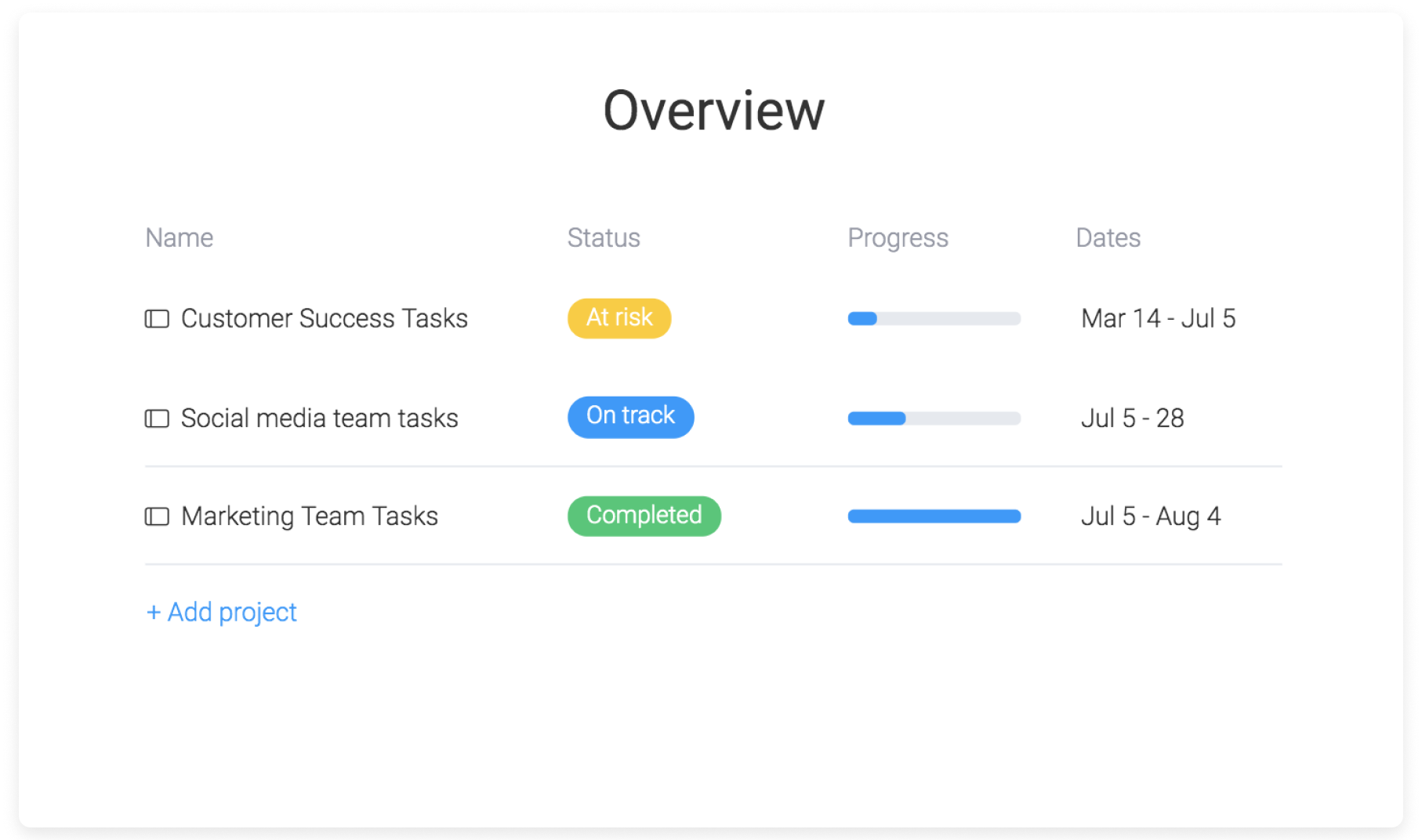
- Si todas tus tareas cumplen con los tiempos programados, tu proyecto mostrará "al día".
- Si se hizo todo, entonces tu proyectos mostrará "completado".
- Para determinar que un proyecto está "en riesgo", se mide el porcentaje de tiempo que ha pasado entre la fecha de comienzo y de finalización de todos los proyectos, y el porcentaje de tareas realizadas en ese mismo tablero, y se compara la información.
Este widget es ideal para obtener una idea clara del progreso general y te ayuda a estar al tanto de cualquier riesgo o retraso en el plan.
Desglosa información con el tablero dinámico
Nuestra vista de tablero dinámico te permitirá analizar mejor las diferentes verticales de tu tablero al desglosar la información. Esta vista es completamente flexible y personalizable, lo cual te permitirá obtener información más detallada desde diferentes perspectivas.
En este ejemplo, gestionamos una empresa que se dedica a pasear perros. Queremos ver cuántos perros se le asignaron a cada paseador por mes. 🐾Cada fila será un paseador de perros y cada columna representará un mes específico.
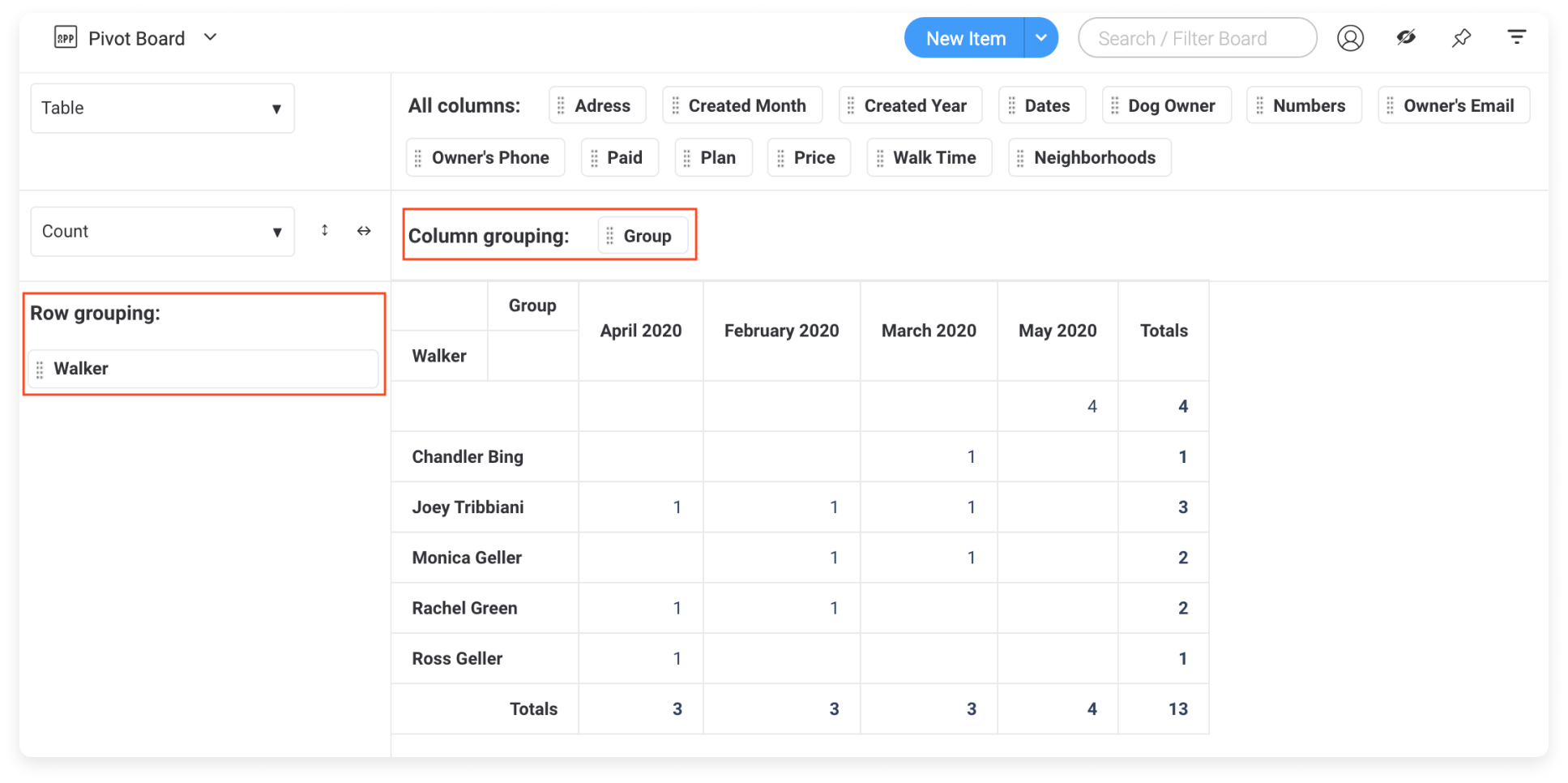
¡Hasta puedes agregar múltiples niveles! Esto te permitirá obtener un análisis más profundo e identificar tendencias en tu tablero. Aquí, por ejemplo, tenemos columnas divididas por mes y por vecindario.
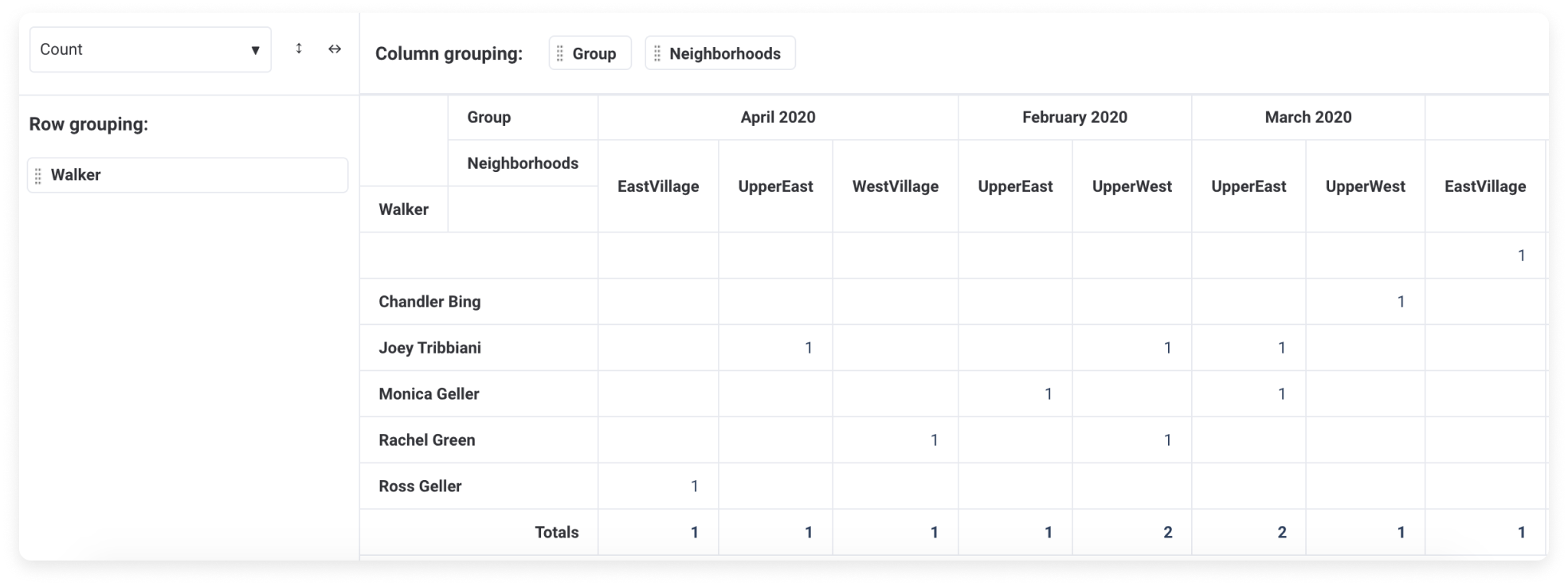
Por último, puedes resumir tus datos por la suma, el promedio, la mediana y mucho más. En la parte superior izquierda de tu tablero dinámico, haz clic en el contador como se muestra a continuación y selecciona tu configuración preferida. En este ejemplo, nos interesa ver cuánto ganó cada paseador de perros por mes. Seleccionaremos “suma” y luego “precio”. ¡Y listo! 🙌 Ahora podemos saber de un vistazo cuánto ganó cada paseador de perros
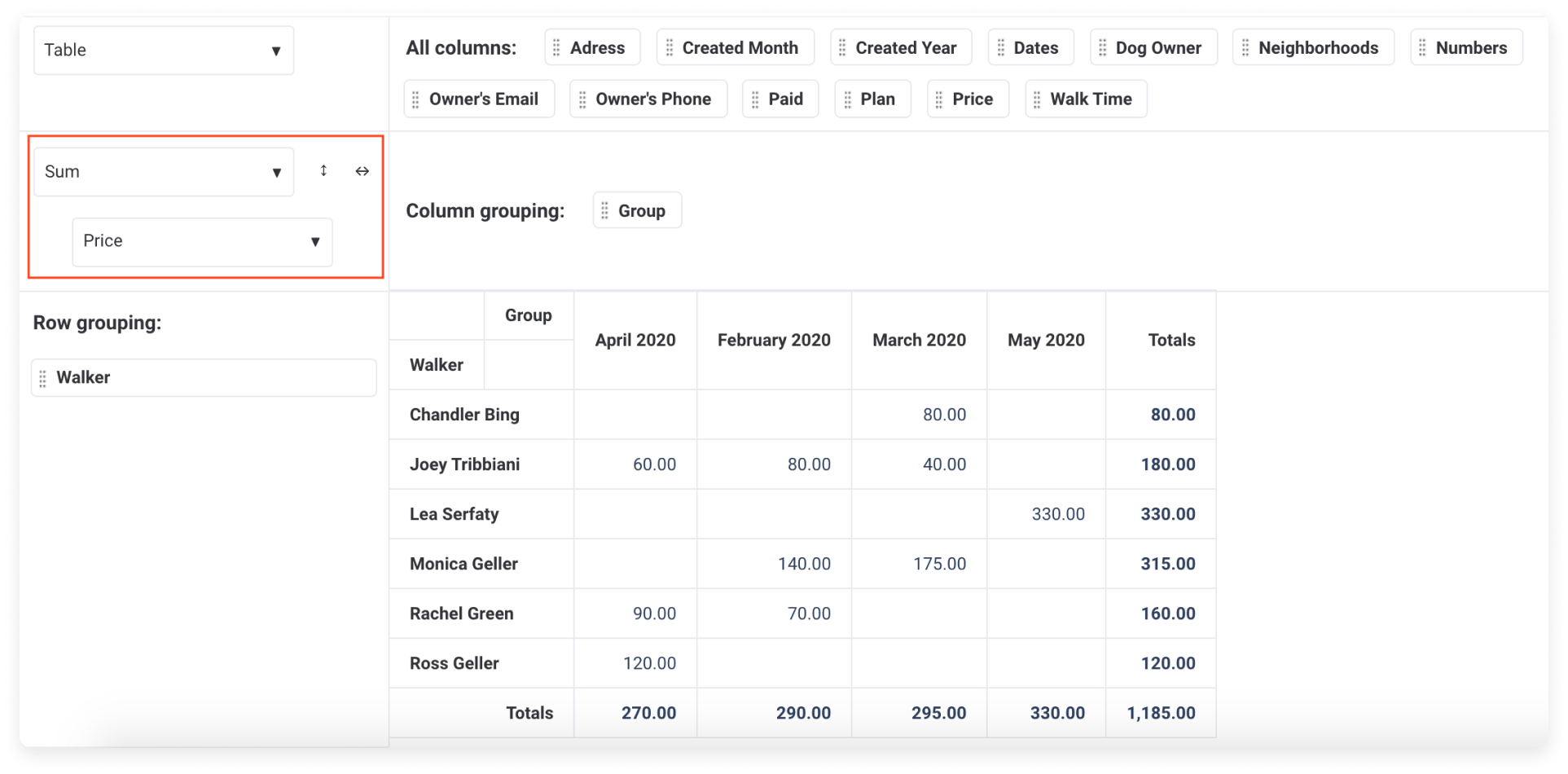
El tablero dinámico es una herramienta muy flexible que te ayudará a resumir y manipular tu información de muchas formas diferentes, para que puedas identificar tendencias, hacer un seguimiento de tus procesos y analizar tus datos mejor que antes.
Haz un seguimiento del rendimiento de tu equipo
Con nuestra Vista de perspectivas de desempeño ahora puedes hacer un seguimiento del tiempo que pasaron tus elementos en un estado determinado o en una fase específica con el fin de analizar mejor tu productividad.
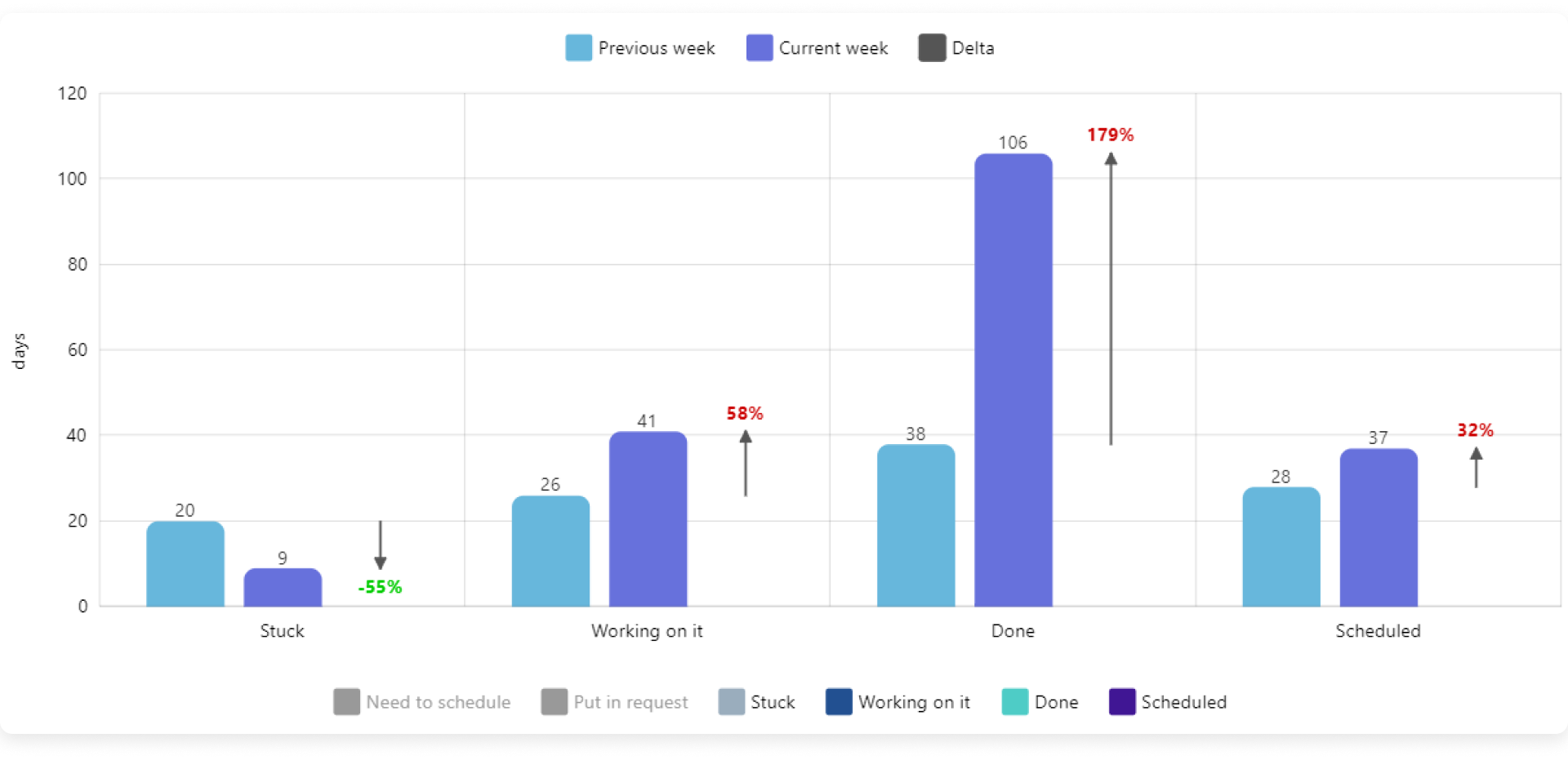
Podrás ver cuánto tiempo duraron los diferentes estados, el cambio a lo largo del tiempo y obtener datos valiosos sobre las tareas de tu equipo. Además, podrás saber en dónde quedan detenidos los proyectos, gestionar a tu equipo basándote en datos claros y mantenerlo motivado y con un desempeño que refleje su máximo potencial. 🙌
Ver y actualizar datos desde cualquier lugar con la aplicación móvil
La aplicación móvil te permitirá colaborar con tu equipo directamente desde la palma de tu mano. Es perfecta para cuando no estés en tu lugar de trabajo y quieras estar en sintonía con los miembros de tu equipo. Ve tus paneles, vistas de tablero y tableros, y saca tu teléfono de tu bolsillo para actualizar información justo en el momento más relevante. ¡Incluso puedes usar la aplicación móvil en modo fuera de línea para colaborar con tu equipo que trabaja fuera de la oficina, o incluso en el transporte público mientras vas al trabajo! Consulta este artículo para ver cómo empezar ya.
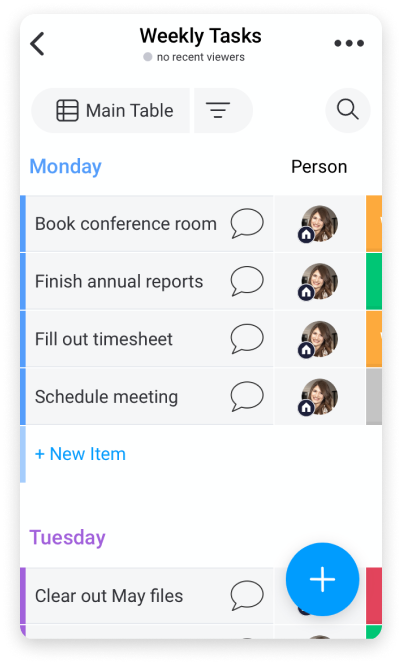
¿Cómo identificar sentimientos textuales de un vistazo?
Con la Nube de palabras puedes hacer que los datos textuales de tu tablero se conviertan en una visualización significativa que te permitirá obtener un análisis detallado y transmitir información fundamental cuando sea necesario.
La nube de palabras ayuda a convertir las bases de datos de información textual en conocimiento, ya que muestra los términos clave de tus textos en una representación visual increíble. Los términos más grandes y llamativos son los que aparecen más en tu tablero. Con solo un vistazo rápido de tu nube de palabras, podrás obtener algunas ideas y conclusiones.
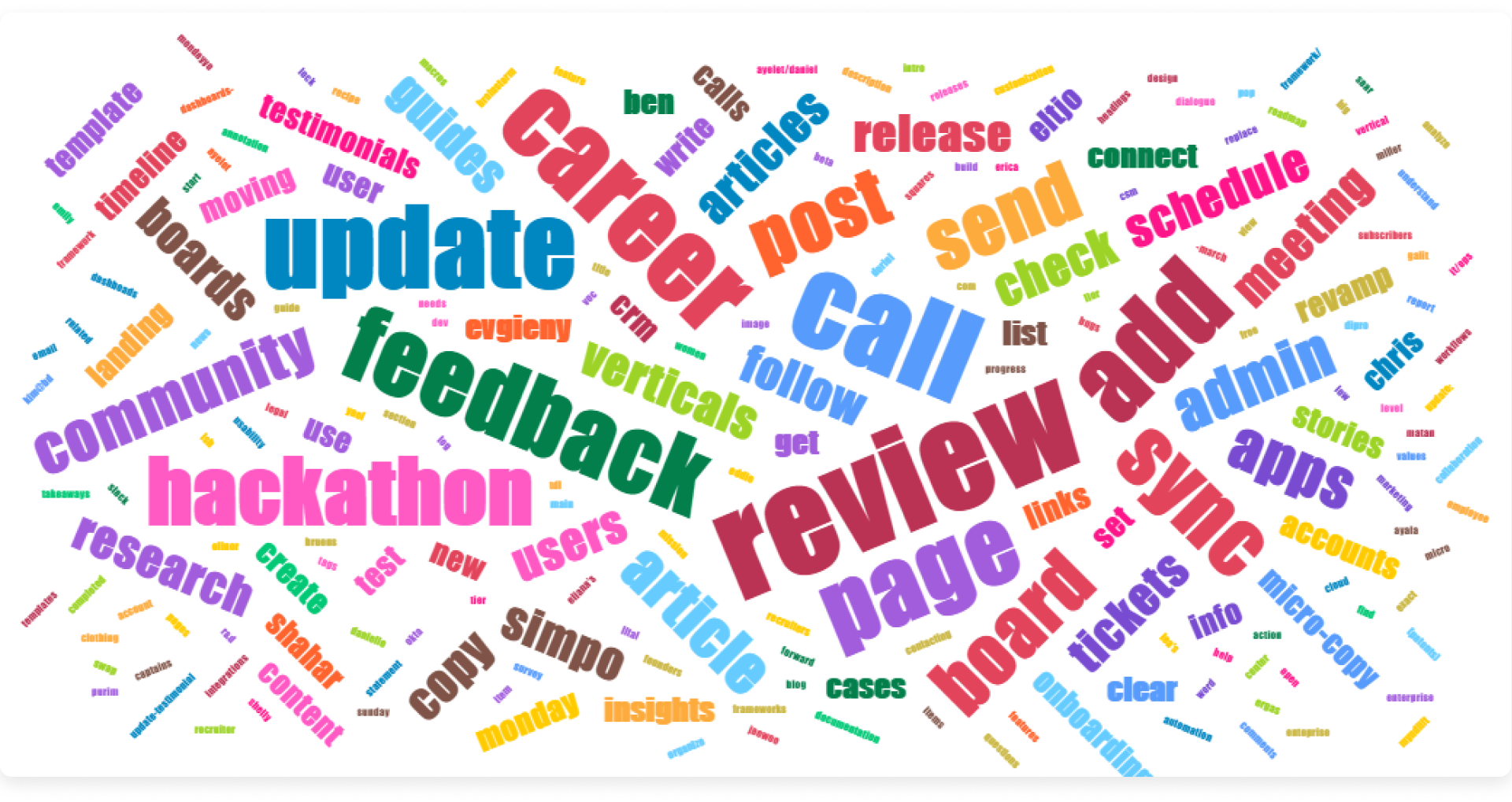
Todas estas increíbles funcionalidades te ayudarán a aprovechar al máximo tus datos. 😃
Si tienes preguntas, comunícate con nuestro equipo aquí. Estamos disponibles las 24 horas, los 7 días de la semana, y será un gusto ayudarte.



Comentarios